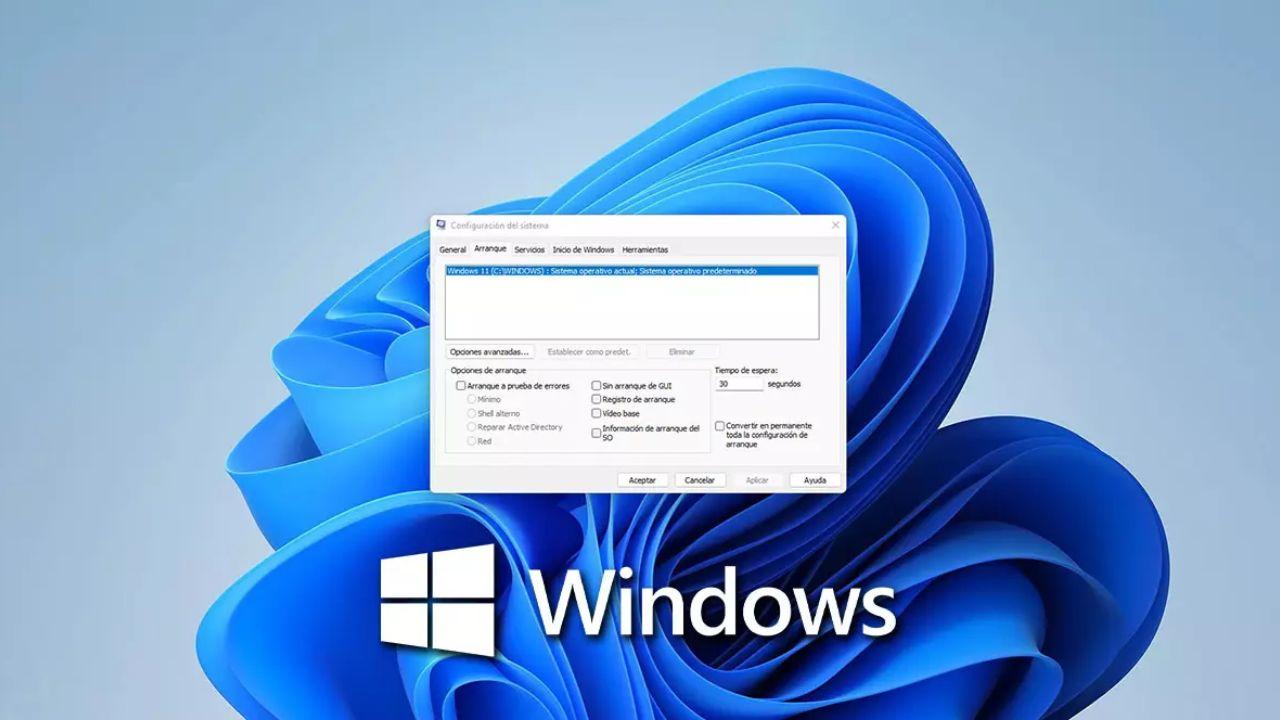- Zvishandiso zvakaita seMSConfig zvinokutendera kuti utore zvirongwa uye masevhisi anotanga nawo Windows.
- Kudzima maitiro asina basa kunovandudza kukurumidza kwe bhutsu uye kuita kwese.
- Pane nzira dzakawanda dzekuwana MSConfig, uye zvakachengeteka kushandisa kana zvikaitwa nekungwarira.
- Kurongeka kwakaringana uye kushandiswa kwe SSD inogona kuderedza zvakanyanya el tiempo Kutanga.

Wakaneta nekumirira zvachose kuti PC yako itange? Kana komputa yako iri kutora zvachose kuti ibatike, inogona kunge isiri dambudziko pakombuta yako. Hardware. Mazhinji maitiro uye mapurogiramu Vanomhanya pese paunopinda muWindows, uye kana vakasiiwa vasina kutariswa, vanogona kudzikamisa zvakanyanya kutanga. Muchinyorwa chino, tinokuratidza mashandisiro eMSConfig uye mamwe maturusi ehurongwa kukurumidza kutangisa komputa yako, kunyangwe usina ruzivo rwepamusoro pehunyanzvi.
MSConfig, kana System Configuration, yanga iri chishandiso chakakosha kubva pashanduro dzekutanga dzeWindows. Kunyangwe zvave kushoma mukuburitswa munguva pfupi yapfuura yehurongwa, achiri kubatsira zvakanyanya Kana iwe uchiziva kutora mukana nazvo. Pano, isu tichatsanangura nhanho nhanho mashandisiro ayo, pamwe nemamwe maitiro anoshanda, kuvandudza yako PC's boot kumhanya uye kuita kuti itange pasina nguva.
Chii chinonzi MSConfig uye ingakubatsira sei?
MSConfig inzvimbo yeWindows utility izvo zvinokutendera kuti utore kuti yako yekushandisa system inotanga sei. Nayo unogona kugonesa kana kudzima maapplication, masevhisi, madhiraivha uye mamwe mabasa iyo inomhanya panguva yebhutsu.
Inowanikwa kubva mushanduro dzekare, senge Windows 98, uye kunyangwe yakatsiviwa nechikamu. Task Manager uye mamwe mabasa ehurongwa, Rinoramba riri chishandiso chine simba zvikuru kutarisa kutanga uye kuona kuti chii chiri kukonzera kuderera.
Iwo makuru maficha eMSConfig anosanganisira:
- Diagnostic mode: inotanga Windows nemasevhisi akakosha chete.
- Sarudzo yekutanga: inokutendera iwe kugadzirisa izvo zvinoremerwa pakutanga system.
- Service Management: Unogona kudzima masevhisi asina basa anotanga kumashure.
- Zvishandiso tab: nzira pfupi yekuongorora zvinoshandiswa senge performance monitor, registry editor, nezvimwe.
Maitiro ekuwana MSConfig
Pane nzira dzinoverengeka dzekuvhura masisitimu masisitimu, ese akaenzana anoshanda. Heano anonyanyozivikanwa:
- Nehwindo rekumhanya: dzvanya musanganiswa Windows + R, anonyora msconfig ndokurova Enter.
- Kubva kuTask Manager: Press Ctrl + Shift + Esc, enda kuFaira> Mhanya Idzva Basa uye nyora msconfig.
- Kushandisa menyu yekutanga: vhura kutanga uye nyora msconfig, ichaonekwa se "System Configuration".
- Kubva PowerShell o Kurumidza: ingonyora msconfig ndokurova Enter.
Maitiro ekushandisa MSConfig kukurumidza kutanga
1. Kutanga uye Diagnostic Mode
Mukati meMSConfig iwe unowana akati wandei sarudzo mune iyo tab GeneralNokusingaperi, "Normal Start" ichasarudzwa. Pano unogona kuchinja diagnostic mode, iyo inotakura chete zvinhu zvakakosha zvehurongwa, kana kushandisa a kusarudza kutanga, iyo inokutendera kuti uvhare mapurogiramu ekutanga pasina kukanganisa masevhisi akakosha.
Iyi modhi inobatsira kuona chikonzero chekunonoka boot uye inorerutsa kuziva kuti ndechipi chikamu chiri kukonzera kudzikira, kushandura zvinhu chimwe nechimwe kusvika uyo ane mhosva awanikwa.
2. Boot Configuration uye Advanced Options
Tab Boot inokupa iwe kuwana kune mamwe matekiniki marongero. Pano unogona:
- Deredza nguva yekumirira system yekushandisa default kana uine akati wandei.
- Gonesa "Hapana GUI Boot" kubvisa animation yekutanga uye kuwana masekondi mashoma.
- Deredza kushandiswa kwema processors kana RAM (hazvina kukurudzirwa kunze kwezvimwe zviitiko).
- Vhura boot ne base video Kana paine matambudziko neiyo vatyairi mifananidzo.
3. Kudzora masevhisi ehurongwa
Tab Nezvedu Iwe unozogona kubata masevhisi anotangwa neWindows kumashure. Zvakawanda zvinodikanwa, asi Zvimwe zvinoenderana nezvirongwa zvausingashandise kana zvaunogona kuzvishandisa nemaoko..
Tarisa sarudzo "Viga ese masevhisi eMicrosoft" Kutanga, izvi zvinokutadzisa kudzima masevhisi akakosha system. Zvadaro, unogona kusatarisa zvakachengeteka masevhisi akadai se:
- Otomatiki inogadziridza yeJava, Adobe, Chrome, nezvimwe.
- Printer masevhisi kana iwe usingashandisi chero.
- Cloud sync masevhisi ausingade pakutanga (Dropbox, Dhivha, iCloud...)
4. Dzima mapurogiramu ekutanga
Tab kudzidziswa muMSConfig ikozvino inotungamira kune Task Manager, kwaunogona kunyatso tarisa zvirongwa zvinotanga nePC yako.
Kuti uwane iyo, tinya-kurudyi pane bhatani rekutanga, sarudza Task Manager> Mabasa tab. kudzidziswa.
Kubva ipapo unogona dzima zvirongwa zvisina basa nekudzvanya-kurudyi uye kusarudza "Disable". Chenjerera kune vane yakakwirira yekutanga kukanganisa, sezvavanononoka hurongwa zvakanyanya.
Ndeapi masevhisi uye zvirongwa zvaunogona kudzima zvakachengeteka?
Kwete zvese zvinomhanya kana Windows yatanga zvakakosha. Heino rondedzero yezvinhu zvaunogona kudzima zvakachengeteka:
- Otomatiki zvigadziriso zve Apps: RealPlayer, Java, Adobe Updater, nezvimwe.
- Agents ekugadzirisa kana kutamba zvirongwa: QuickTime, PowerDVD, nezvimwe.
- Rubatsiro rwekure kana masevhisi ekuongorora izvo zvausingade.
- Chat uye kutumira mameseji mapurogiramu seSkype, Matimu kana Slack kana ukasaashandisa pakutanga.
- Cloud backup applications kana kuwiriranisa kana usingazvishandise nguva dzose.
Rangarira: Kana iwe usingazive zvinoita sevhisi kana chirongwa, zviri nani kuisiya ichishanda kana kutarisa basa rayo mukati Google nekunyora zita + “Windows service”.
Nzira yekudzikisa sei boot menu yekumirira nguva
Kana komputa yako ichiratidza menyu yekusarudza inoshanda sisitimu pakutanga (yakajairika kana uine akawanda mavhezheni kana akaisirwa Windows asina format), unogona kugadzirisa iyo nguva kubva kuMSConfig.
Tab Boot iwe unosarudza Mira nguva. Unogona kuisa mukati 3 seconds kuderedza lag kana kudzima sarudzo yekuratidza OS rondedzero kana iwe usingaide.
Kugadziridza uku kunogona kuderedza nguva kusvika kumasekonzi makumi matatu mune dzimwe nguva, zvichiita kuti maitiro acho awedzere kukurumidza.
Kuwedzera kuwedzera bhutsu kumhanya nedzimwe nzira
Dzima kukiya sikirini
Windows inogona kukuisa iwe nekukurumidza kana iwe ukasvetuka iyo login skrini. Kuita izvi:
- Dzvanya Windows + R uye nyora netplwiz.
- Sarudza account yako uye usatarise iyo sarudzo inoda password kuti upinde.
- Sevha shanduko dzako, iwe uchakumbirwa password yako zvakare kuti usimbise.
Nenzira iyi, komputa yako inoenda yakananga kudesktop mushure mekubhowa, kuchengetedza nguva mukuita.
Tsiva HDD neSSD
Imwe yeanonyanya kuvandudza yekudzikisa nguva dzebhoti ndeye isa SSD driveTraditional mechanical hard drives (HDDs) anononoka zvakanyanya, kunyanya kana akatsemuka kana akazadzwa nemafaira asina basa. Kana iyo inoshanda sisitimu iri paSSD, kubhowa kunogona kutora kubva pamaminetsi kusvika panenge 10-15 masekondi.
Iwe haufanire kushandisa yakawanda: diki 128 kana 256 GB SSD inokwana kumhanya Windows uye yakakosha zvirongwa.
Kunyangwe pane nyowani nyowani, NVMe madhiraivha anopa kumhanya kwepamusoro uye akanakira malaptop kana achangoburwa mamaboards.
Gonesa Windows Fast Startup
El nekukurumidza kutanga Icho chinhu chinochengetedza mufananidzo we kernel uye vatyairi pakuvhara kuti ikurumidze bhutsu inotevera. Kuigonesa:
- Vhura iyo Panodhi yekudzora uye enda ku Simba sarudzo.
- Dzvanya Sarudza hunhu hwemabhatani e-on / off.
- Tarisa bhokisi Kurumidza kutanga uye chengetedza shanduko.
Kana iyo sarudzo ikaita grey kunze, tanga wadzvanya "Shandura marongero asiri kuwanikwa."
Anofarira munyori nezve nyika yemabytes uye tekinoroji zvakazara. Ini ndinoda kugovera ruzivo rwangu kuburikidza nekunyora, uye ndizvo zvandichaita mune ino blog, kukuratidza zvinhu zvese zvinonyanya kufadza nezve gadget, software, hardware, tekinoroji maitiro, nezvimwe. Chinangwa changu ndechekukubatsira kufamba munyika yedhijitari nenzira iri nyore uye inonakidza.